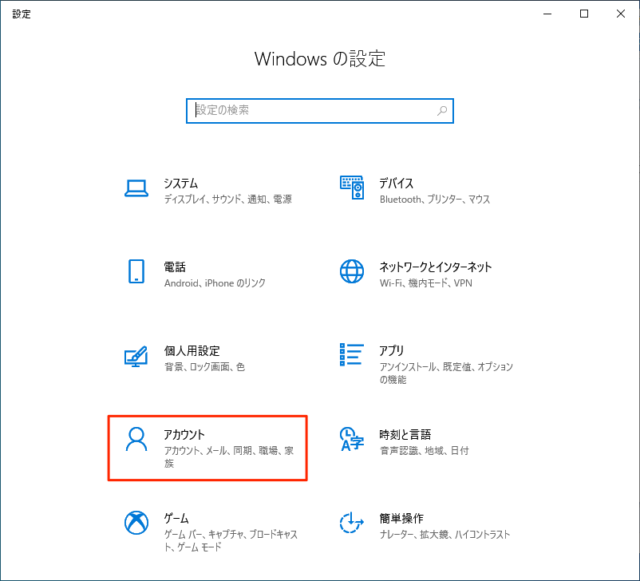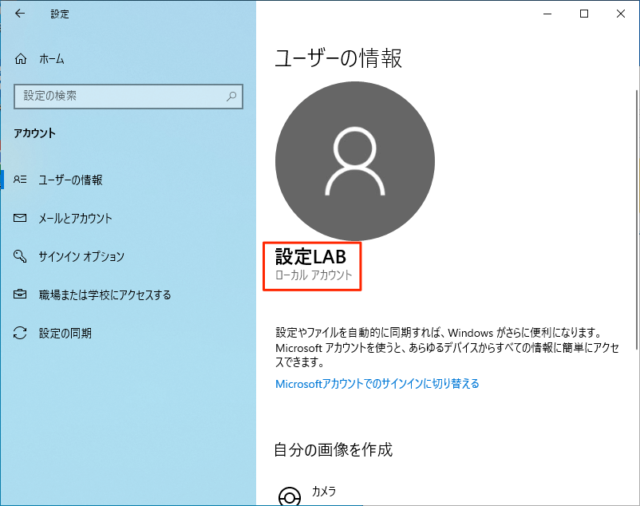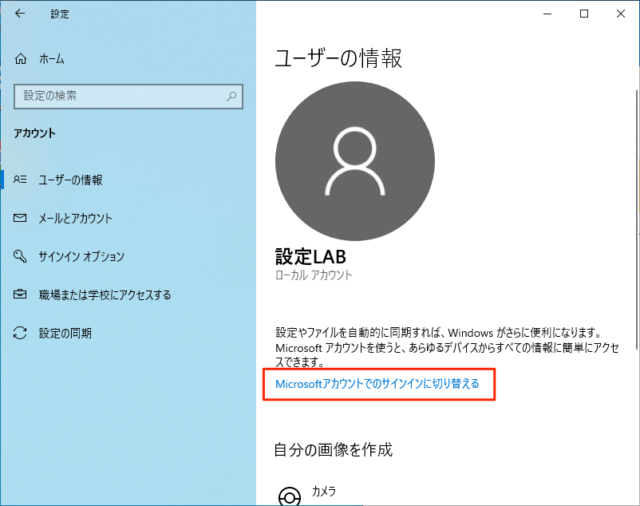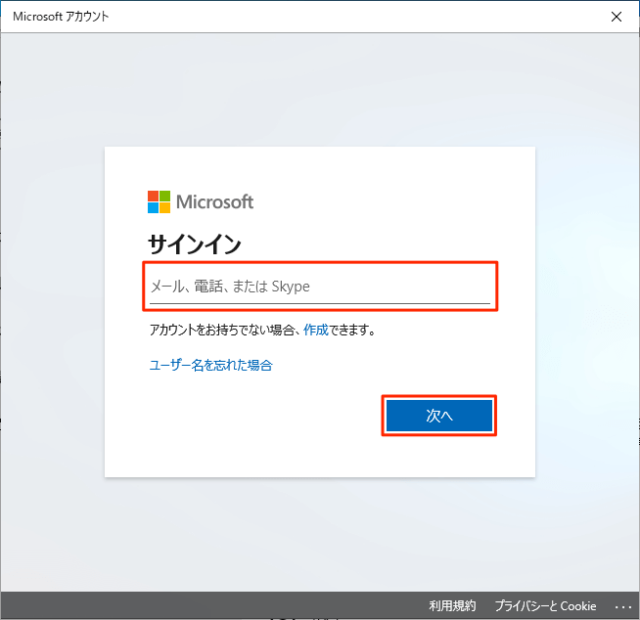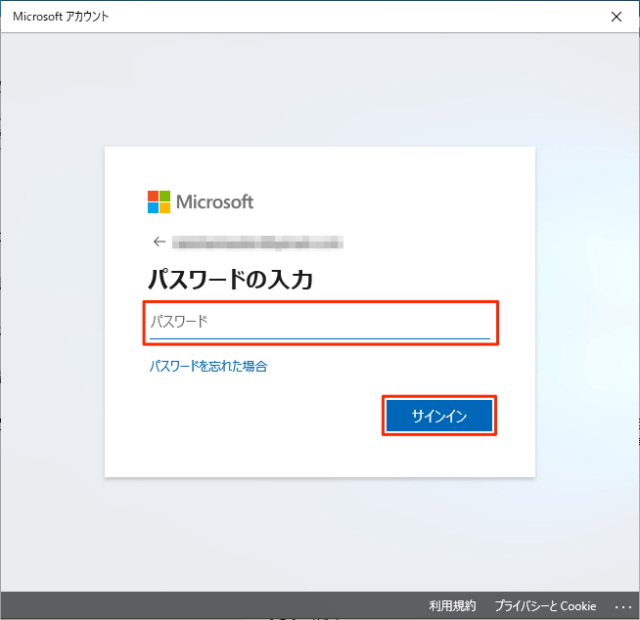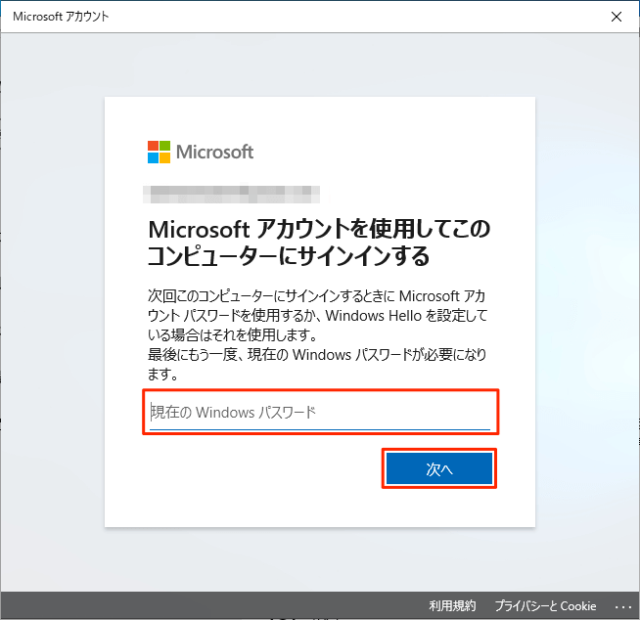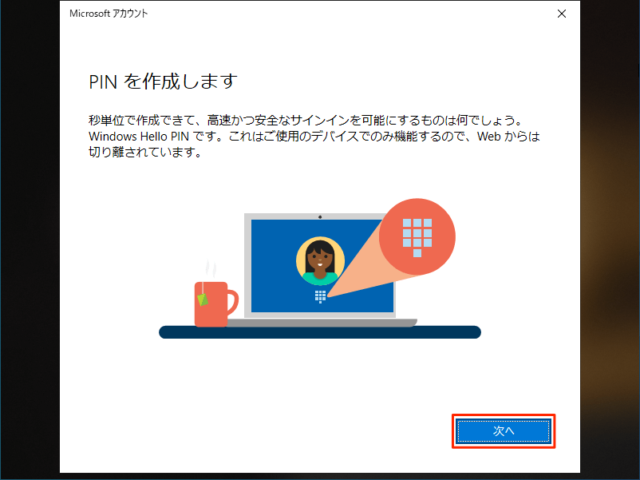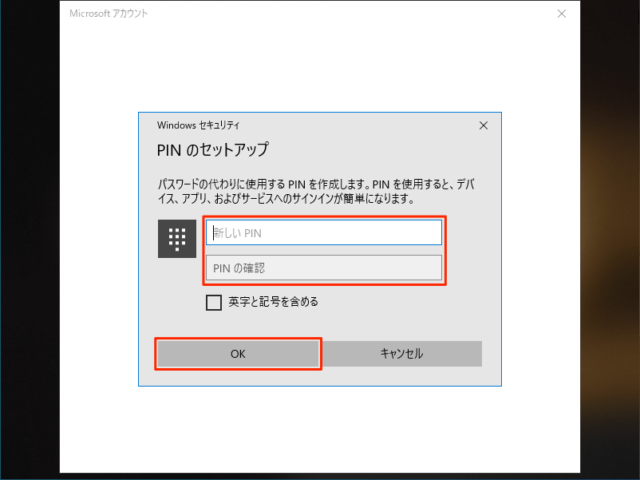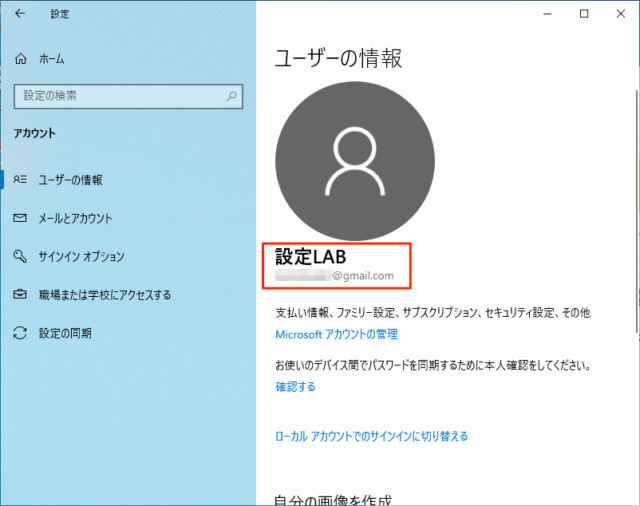Windows10でローカルアカウントをMicrosoftアカウントに切り替える(変更)方法を紹介しています。
Microsoftアカウントとローカルアカウントの新規作成についてはこちらをご覧ください。
Microsoftアカウントを持っていなくても途中で作成可能です。
ローカルアカウントをMicrosoftアカウントに切り替える
同じデバイスの他のユーザーアカウントで使用されているMicrosoftアカウントを使用することはできません。
「スタート」→「設定」をクリックします。
「アカウント」をクリックします。
「ユーザーの情報」で現在サインインしているアカウントが「ローカルアカウント」になっていることを確認しましょう。
「Microsoftアカウントでのサインインに切り替える」をクリックします。
Microsoftアカウントへのサインインウインドウが表示されます。
Microsoftアカウントを所持している場合はMicrosoftアカウントの「メール、電話、またはSkype」を入力して「次へ」をクリックします。
Microsoftアカウントを持っていない場合は「アカウントをお持ちでない場合、作成できます。」の「作成」をクリックすると新規作成が可能です。
「パスワード」を入力して「サインイン」をクリックします。
Microsoftアカウントを使用してこのコンピューターにサインインする
- 次回このコンピューターにサインインするときにMicrosoftアカウントパスワードを使用するか、Windows Helloを設定している場合はそれを使用します。
最後にもう一度、現在のWindowsパスワードが必要になります。
※Windows HelloはPIN(暗証番号)のことです。
現在のWindowsパスワードを入力して「次へ」をクリックします。
PINを作成します
- 秒単位で作成できて、高速かつ安全なサインインを可能にするものは何でしょう。
Windows Hello PINです。これはご使用のデバイスでのみ機能するので、Webからは切り離されています。
「次へ」をクリックします。
新しいPINを入力して「OK」をクリックします。
以上でローカルアカウントをMicrosoftアカウントに切り替えることができました。
「ユーザーの情報」画面で「ローカルアカウント」の表記が消えて「メールアドレス」になっていれば切り替えができています。
以上で操作完了です。
あわせてこちらもご覧ください。